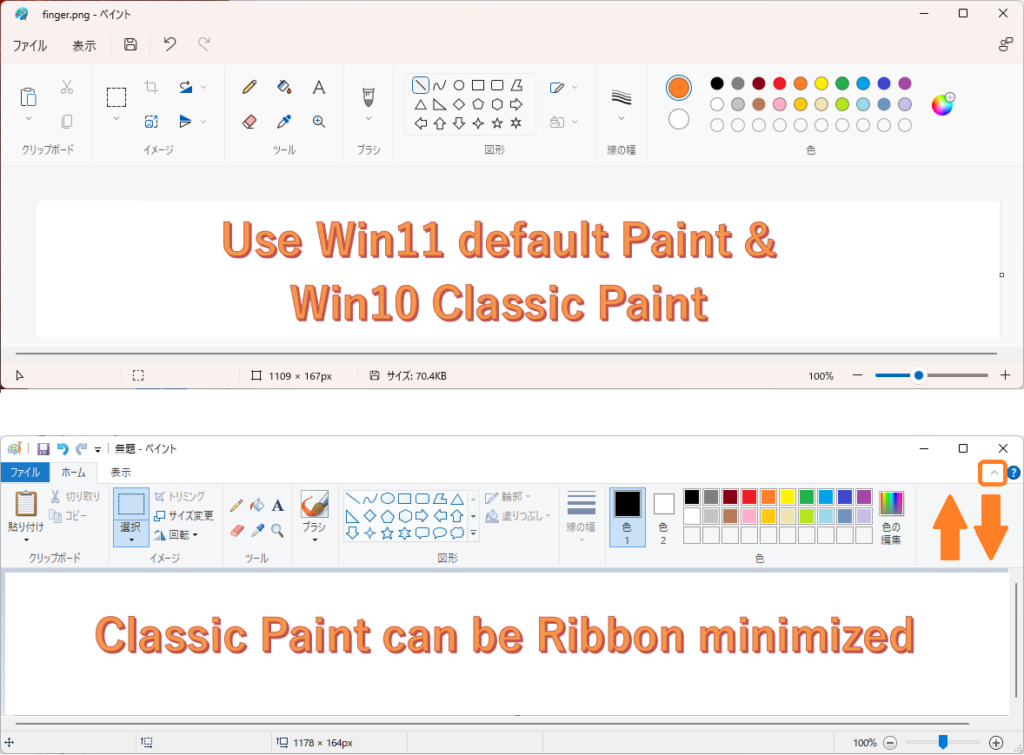
最新Windows 11 22H2(OSビルド:22621.755)は、エクスプローラーにタブ機能、タスクバーにオーバーフローメニューなど、多くの機能が月例アップデートとは「定例外(Out-of-band)」のKB5019509により追加されました。このような随時Win11の新機能追加に異論はありません。
しかしながら、新機能を好まない時は、旧機能へ戻すツールや対策を知っていると役立ちます。そんな情報をまとめました。
リボン最小化なしWin11ペイント
現状のWin11デフォルトペイント(11.2201.22.0)は、リボン最小化ができません。
従来のペイントは、リボン表示/非表示が、右上∧クリックで可能でした。この従来ペイント(Classic Paint for Windows 10)は、コチラからダウンロード可能です。
Classic Paintは、Winaero Tweaker機能の一部です。Classic Paintインストールに失敗する時は、何回か繰り返すと成功します。
お勧めは、Win11デフォルトペイントを規定アプリのまま残し、インストールしたClassic Paintをタスクバーへピン止めすることです。これにより、通常はWin11デフォルトペイント、リボン最小時はタスクバーClassic Paintクリック、両アプリの使い分けができます。
エクスプローラータブ機能
エクスプローラーへタブ機能が追加されました。この新機能の効果的な使い方は、現在模索中です。旧エクスプローラーと比べると、起動やナビゲーションウインド表示が遅くなるなど、不満な点もあります。
そんな方は、タブ機能を無効化するViVeTool(GitHub配布フリーソフト)があります。
インストールや使い方は、Windows 11 22H2エクスプローラータブを無効化する方法記事を参考にしてください。
なお、同じKB5019509で配信されたタスクバー上の右クリックでタスクバーの設定とタスクマネージャーが同時表示される機能は、弊社3PCともにタスクバーのみ表示です。タスクマネージャーは非表示ですが、数週間のうちに順次展開されるとのこと。
但し、タスクマネージャーは、Win+Xで表示でき、この使い勝手も良いので不便は感じません。
ビデオカード最新Win11ドライバ更新
Win10からアップグレードしたWin11ユーザ(筆者)が忘れがちなのが、ビデオカードのドライバ更新です。最新Win11対応ドライバは、ビデオカードの性能をより引き出します。
例えば、2022年10月17日にAMD Software Adrenalin EditionのWin11対応最新ドライバがリリースされました。Win11 21H2から22H2へアップデートされた方も、最新ドライバへの更新をお勧めします。
Visio(*.vsdx)形式保存
Win11 22H2は、Visio 2003-2010図面(*.vsd)形式での保存ファイルが、Visio 2019で一部正常に表示されません。新形式(*.vsdx)保存ファイルなら、問題なく表示できます。
この問題は、Win10にはありませんでした。今後のWin11月例アップデート等で改善されるかもしれませんが、Visioユーザは少数のため期待できません。
新たなVisio図面を保存する場合は、(*.vsdx)形式での保存をお勧めします。
※対策は、正常表示できない*.vsdを、レイアウト崩れが生じますがLibreOffice Drawで開き、*.vsdx形式で保存。Visio 2019で崩れたレイアウトを修正すると解決します。
まとめ
大規模アップデートを年1回に変更したためか、Win11は随時新機能追加が行われます。
追加新機能が生産性を下げるなど、ユーザが好まない場合もあるでしょう。旧機能の復活、新機能無効化など様々な無償改善ツールがWindowsにはありますので紹介しました。
※アップデートなどのWindows重要パラメタは関連投稿をご覧ください。
※個人の生産性向上基盤がPC OSです。万人向け新機能追加もOKですが、個人要望を満たす無償ツールが多いのもWindowsの魅力です。
